Giải pháp khắc phục tình trạng AutoCAD bị giật, lag
Nội dung bài viết
AutoCAD, phần mềm thiết kế 2D/3D chuyên nghiệp, có thể gặp tình trạng giật, lag khiến việc sử dụng trở nên khó khăn. Áp dụng những mẹo nhỏ sau đây sẽ giúp bạn khắc phục vấn đề này và tối ưu hóa hiệu suất làm việc với AutoCAD.

1. Tắt hiệu ứng viền cho vùng chọn
Hiệu ứng viền (Selection) có thể làm chậm hiệu suất của AutoCAD do yêu cầu xử lý đồ họa phức tạp. Để cải thiện tốc độ, hãy chuyển hiệu ứng lựa chọn thành đường kẻ đứt, giúp phần mềm hoạt động mượt mà và nhanh chóng hơn.
Bước 1: Nhấp vào biểu tượng chữ A (1) => chọn Options (2).
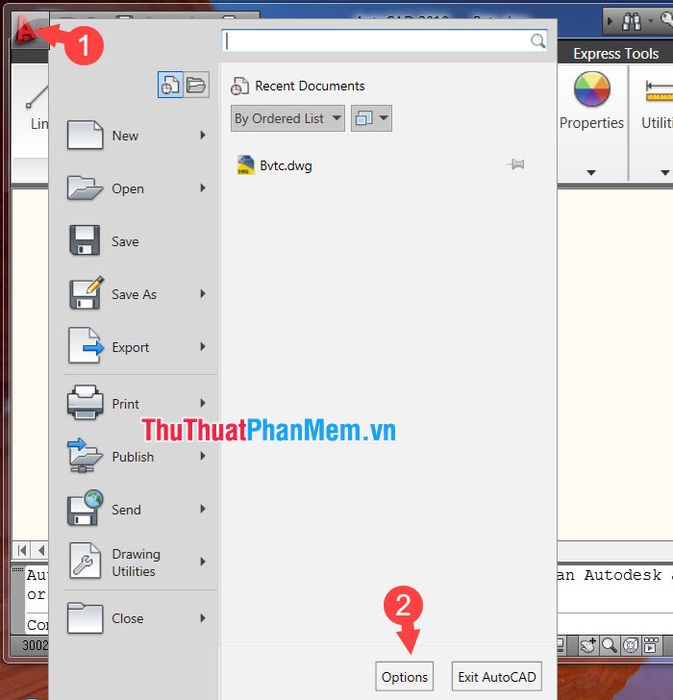
Bước 2: Chọn mục Selection (1) => nhấn vào Visual Effect Settings… (2).

Sau đó, chọn Dash (3) => nhấn OK (4).
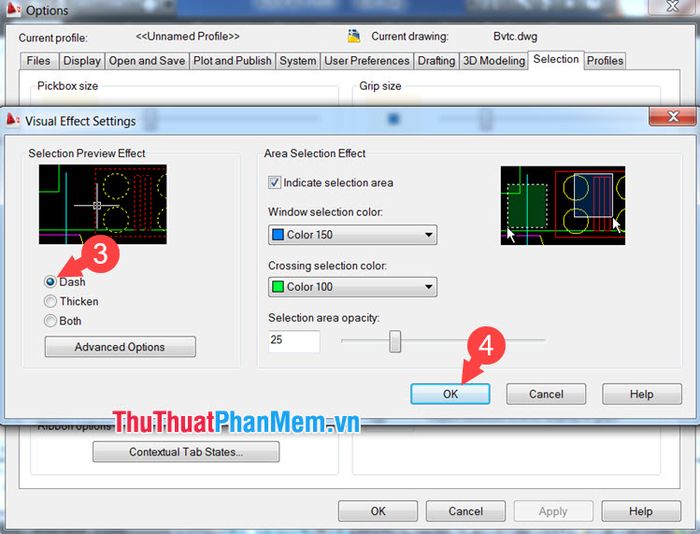
Bước 3: Nhấn OK một lần nữa để hoàn thành quá trình.
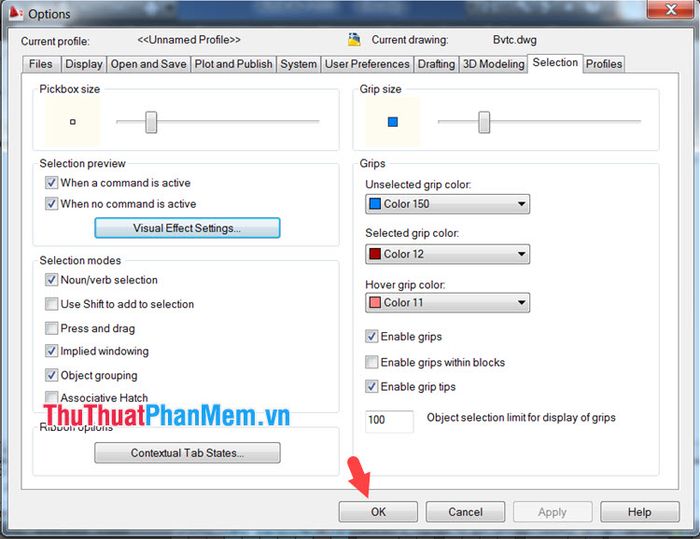
2. Kích hoạt tính năng tăng tốc phần cứng
Tính năng tăng tốc phần cứng giúp AutoCAD tối ưu hóa hiệu suất hoạt động trên hệ thống máy tính của bạn. Thực hiện theo các bước sau để kích hoạt:
Bước 1: Nhập lệnh 3DCONFIG vào Command và nhấn Enter.

Bước 2: Nhấn chọn Manual Tune để điều chỉnh cài đặt.
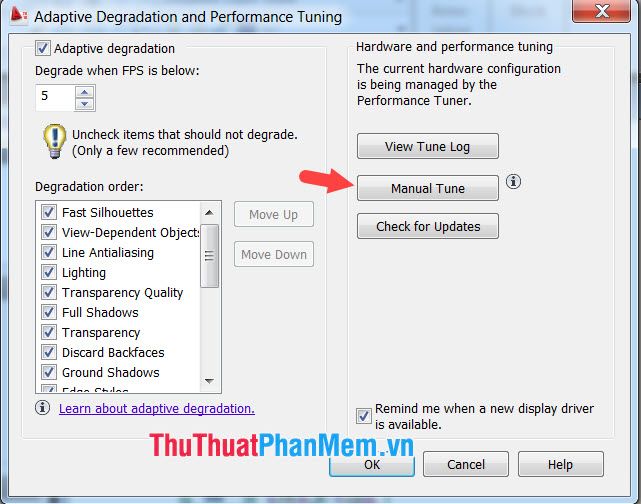
Bước 4: Tích chọn mục Enable hardware acceleration (1) => nhấn OK (2).
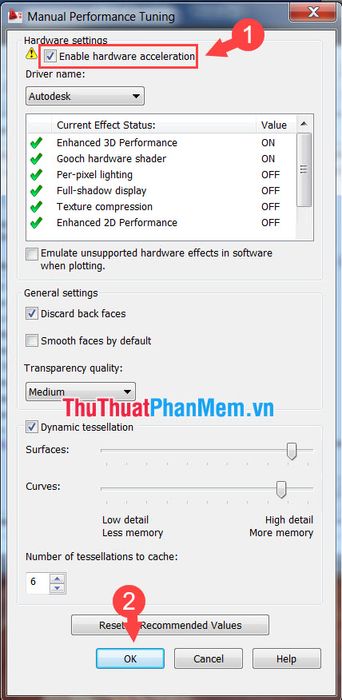
3. Tối ưu hóa tốc độ AutoCAD trên Windows 10
Các phiên bản AutoCAD mới được tích hợp khả năng tận dụng tối đa phần cứng, đặc biệt là card đồ họa hiện đại. Bạn có thể tận dụng tính năng tăng tốc đồ họa dành cho game trên Windows 10 để cải thiện hiệu suất xử lý đồ họa trong AutoCAD.
Bước 1: Nhấp chuột phải vào Start (1) => chọn Settings (2).

Bước 2: Nhấp vào mục Gaming trong cài đặt.
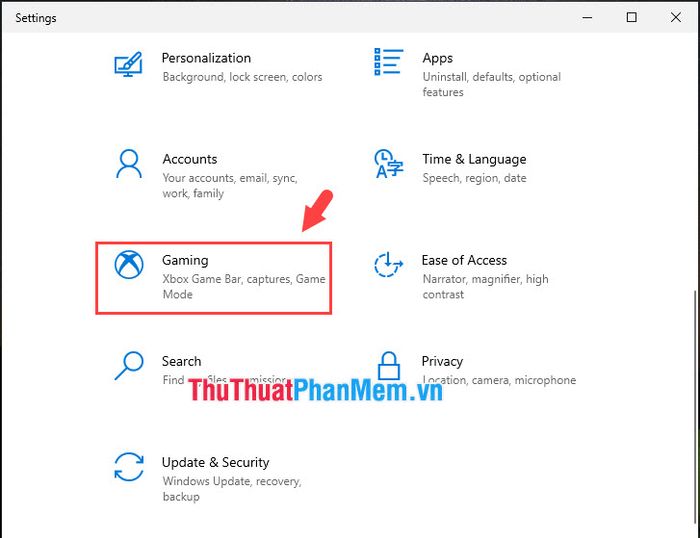
Bước 3: Chọn Game mode (1) => nhấn vào Graphics settings (2).
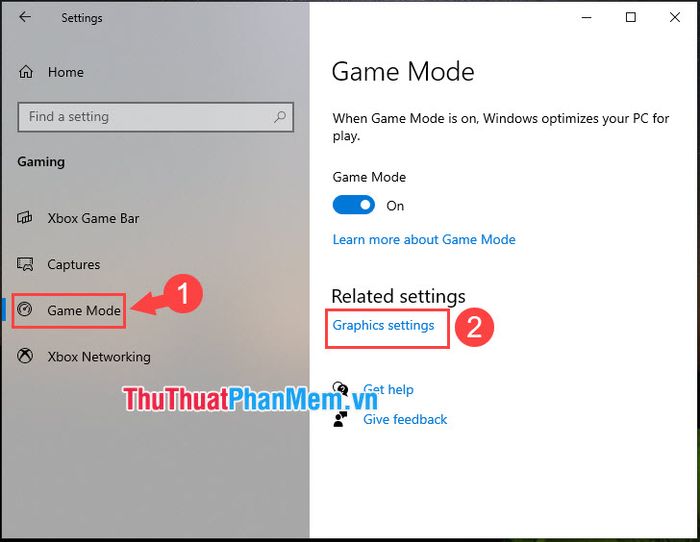
Bước 4: Chọn Desktop app (1) => nhấn Browse (2).
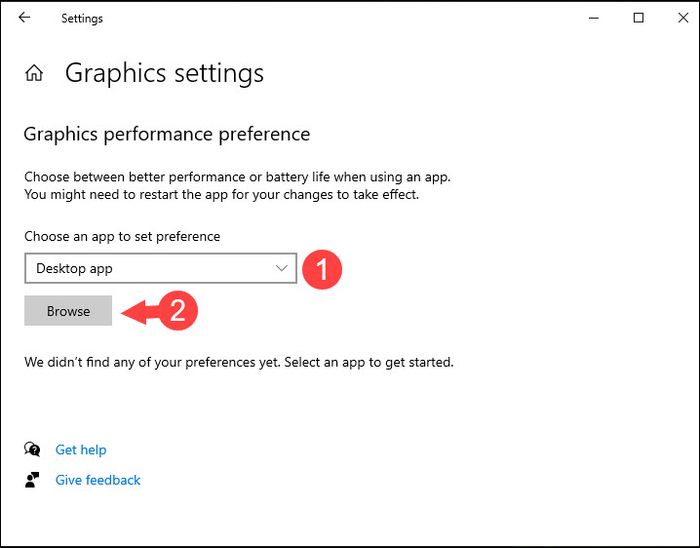
Sau đó, tìm và chọn file acad (3) => nhấn Add (4).
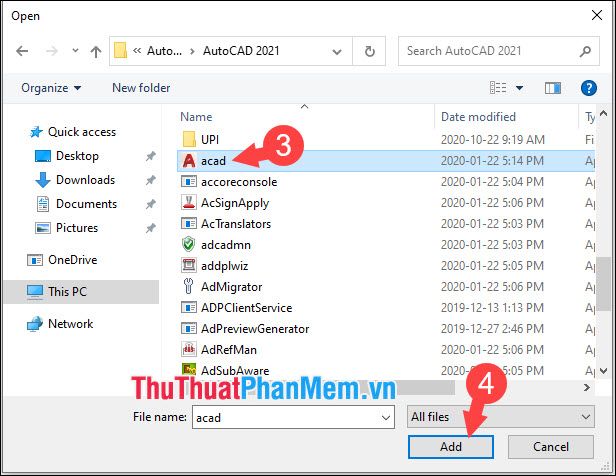
Bước 5: Nhấp vào Options để tiếp tục cài đặt.
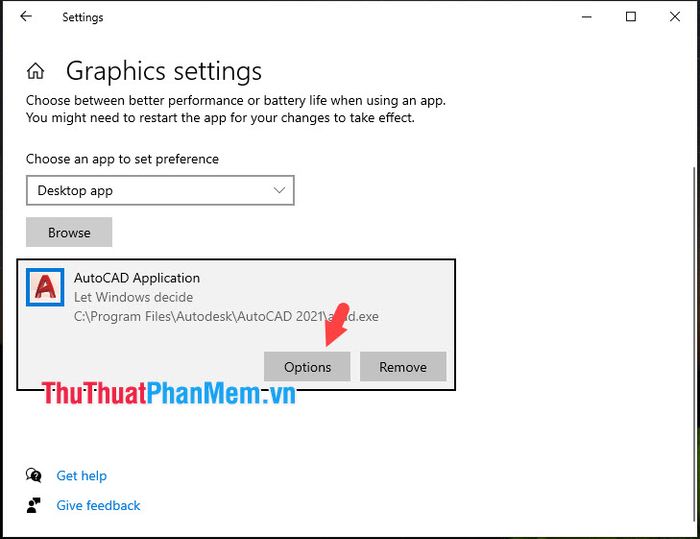
Sau đó, chọn High performance (1) => nhấn Save (2) để lưu thiết lập.
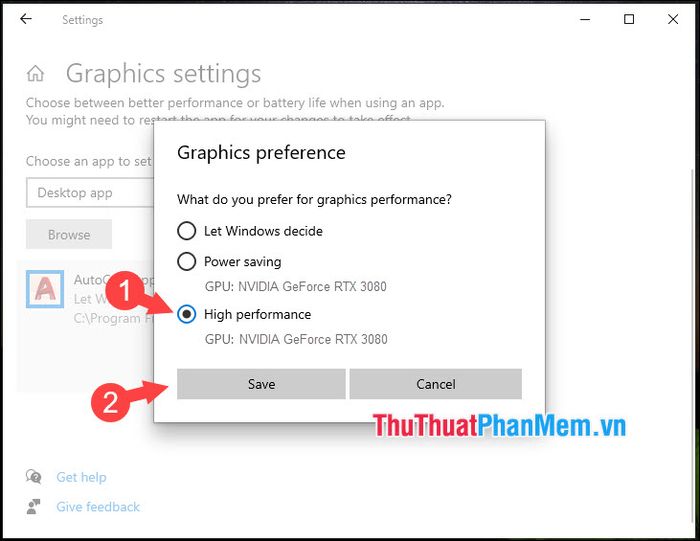
4. Tối ưu dung lượng file CAD
Việc giảm dung lượng file CAD giúp tăng tốc độ mở file và xử lý dữ liệu hiệu quả hơn. Nếu chưa biết cách thực hiện, bạn có thể tham khảo hướng dẫn chi tiết trong bài viết dưới đây.
https://Tripi/cach-giam-dung-luong-file-cad/
Với những hướng dẫn đơn giản và nhanh chóng, bạn có thể tối ưu hiệu suất AutoCAD và nâng cao hiệu quả làm việc. Chúc bạn áp dụng thành công!
Có thể bạn quan tâm

Lòng gà xào rau cải - Món ăn đơn giản nhưng cực kỳ hấp dẫn

Danh sách 6 Salon làm tóc uy tín và chất lượng nhất tại quận Ngũ Hành Sơn, Đà Nẵng

Khám phá ba hương vị sữa chua Meiji hấp dẫn và béo ngậy mà bạn không thể bỏ lỡ

Top 10 sữa tắm dịu nhẹ nhất dành cho làn da nhạy cảm

Top 15 địa chỉ xăm hình nghệ thuật uy tín và đẹp nhất tại TP.HCM


